Yahoo!JAPANのOTPをGoogle Authenticatorで利用する
Yahoo!JAPANのログインにワンタイムパスワードを利用する際、YahooのOTPアプリのインストールを推奨されます。
わざわざ無駄なアプリは入れたくないので調べてみたところ、YahooのOTPもTOTPに準拠しているようなので、Google Authenticatorが使えます。
Yahoo!JAPANトップから登録情報→ワンタイムパスワードから設定できるのですが、QRコードを読み込んでもYahooのOTPアプリ専用のコードなのでGoogle Authenticatorで利用することができません。
バーコードの読み取りがうまくいかない場合(手動で設定) をクリックすると手動設定用のコードが出てくるのでそれを入力することで設定が可能です。
手動設定した場合、Google Authenticatorでは確認コード一覧にサービス名が表示されず、設定もできないようなので、QRコードを作って読み込ませます。
QRコードの形式は、
というURLになっていて、最後のissuerでサービス名を指定することで、Google Authenticatorの確認コード一覧にサービス名が表示されます。
これに手動設定用の登録コードを入れてやればURLの完成です。
URLをQRコードにして読み込めば登録できます。
QRコード(二次元バーコード) 作成【無料】
わざわざ無駄なアプリは入れたくないので調べてみたところ、YahooのOTPもTOTPに準拠しているようなので、Google Authenticatorが使えます。
Yahoo!JAPANトップから登録情報→ワンタイムパスワードから設定できるのですが、QRコードを読み込んでもYahooのOTPアプリ専用のコードなのでGoogle Authenticatorで利用することができません。
バーコードの読み取りがうまくいかない場合(手動で設定) をクリックすると手動設定用のコードが出てくるのでそれを入力することで設定が可能です。
手動設定した場合、Google Authenticatorでは確認コード一覧にサービス名が表示されず、設定もできないようなので、QRコードを作って読み込ませます。
QRコードの形式は、
otpauth://totp/サービス名:アカウント名?secret=キー&issuer=サービス名
というURLになっていて、最後のissuerでサービス名を指定することで、Google Authenticatorの確認コード一覧にサービス名が表示されます。
これに手動設定用の登録コードを入れてやればURLの完成です。
otpauth://totp/Yahoo!JAPAN:YahooID?secret=登録コード&issuer=Yahoo!JAPAN
URLをQRコードにして読み込めば登録できます。
QRコード(二次元バーコード) 作成【無料】
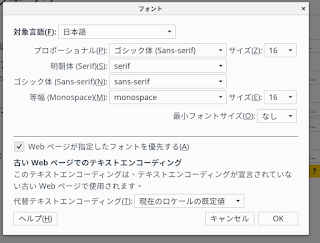
コメント
コメントを投稿